Oct 24, 2025• 經過驗證的解決方案
Ken Burns 特效用在靜止影像攝影以創造特定的體驗或氛圍。若你想讓某些靜止影像栩栩如生,或者避免觀眾厭倦單調的景象,可以使用 Ken Burns 特效。本文,我們將告訴你如何用 After Effects 製作平移和變焦特效。
第一章:如何用 After Effects 製作平移和變焦(Ken Burns 特效)
透過以下過程,就能用 After Effects 將平移和變焦特效套用在影片上:
步驟 1:匯入圖片
啟動程式並開啟新專案。按一下檔案,將需要的檔案匯入專案。若圖片為高畫質更好,因為推近後可能會變得模糊,匯入高畫質的圖片非常重要。
步驟 2:縮放並調整圖片位置
接下來,按 S 和 Shift + P以得到比例和位置。點選比例和位置旁邊的碼表圖示,將播放指示器向前移動約 2-10 秒,時間長度取決於你的需要和使用的素材。在這哩,我們將向前移動 2 秒鐘。再來,以你想要的方向來縮放影像。點選預覽視窗的灰點,往你要的方向拖動。滿意後播放特效,檢查是否成功。
步驟 3:儲存更改
現在,特效已經完成了。如果你想進一步加強影像,可按住 Shift 點選關鍵影格以全選,再按住 Ctrl 點選第一個關鍵影格,按一下關鍵影格助手 > 輕鬆模式 以修飾影像。最後,點選檔案 > 儲存,儲存你的作品。
第二章:製作平移和變焦的更簡單方式
這是專業影片剪輯軟體 After Effects 的基礎教學。不過,假如你是影片剪輯新手,何不考慮使用 Wondershare Filmora?它對使用者相當友善,可以取代 After Effects 冗長又複雜的步驟。
使用 Filmora 平移和變焦 只需要輕鬆 3 步驟,方法如下:
步驟 1:開啟並匯入檔案
下載並安裝 Wondershare Filmora。安裝完成後,建立一個新專案。點選「檔案」,然後從下拉式選單的「匯入媒體」中選擇「匯入媒體檔案」選項。
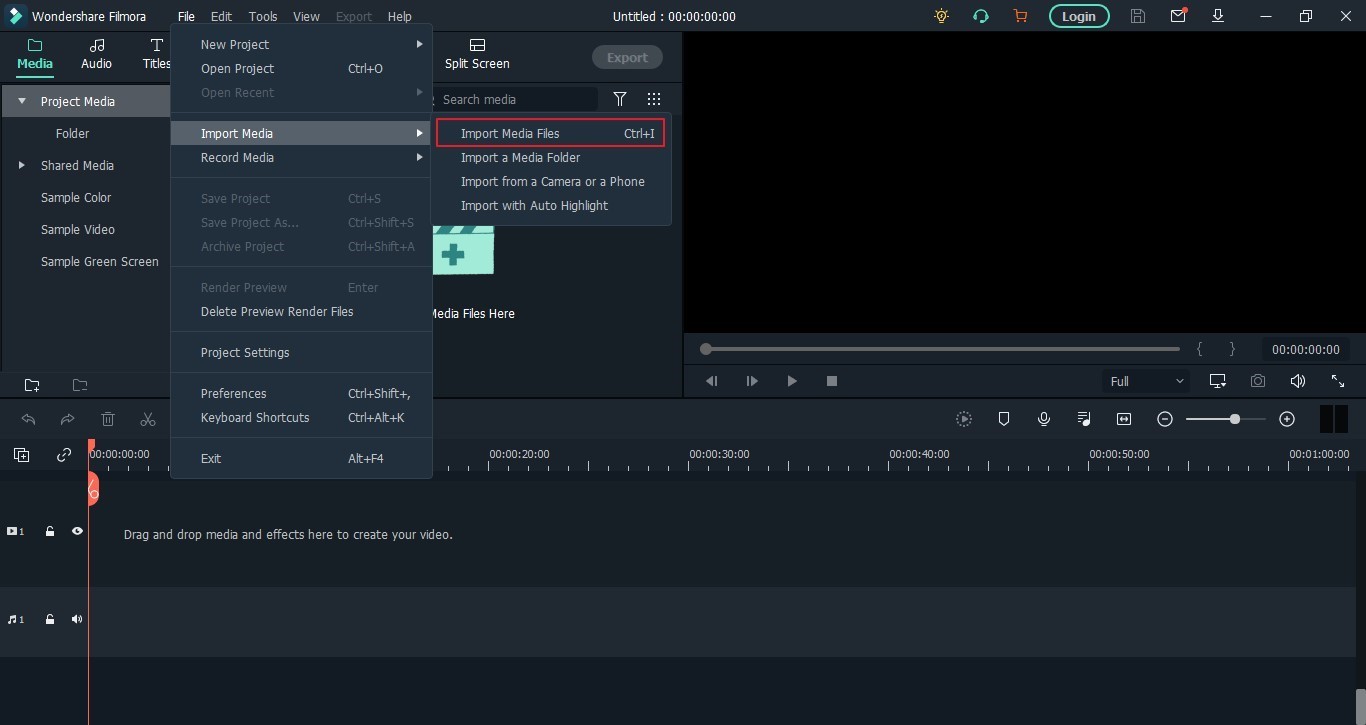
步驟 2:加入影片到時間軸並開啟工具
成功加入影片後,將影片拖曳到時間軸。按一下時間軸上方的編輯選項中的「裁剪」圖標。在新視窗選擇「平移和縮放」區域。
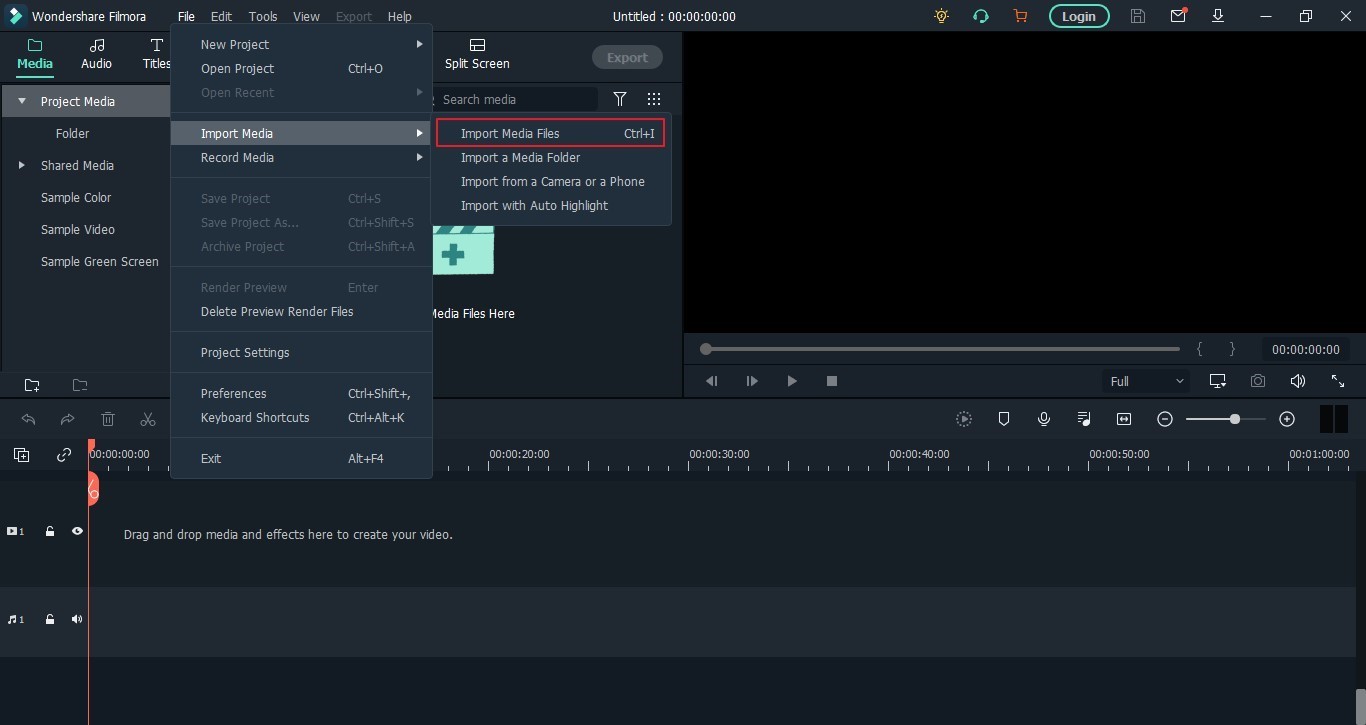
步驟 3:使用預設路徑
預覽畫面下有四個預設移動路徑:推近模式、拉遠模式、向左平移模式和向右平移模式。選擇後,點「確定」以更改影片。完成影片編輯後,點選「輸出」,再選取適合的設定,才能成功將影片儲存到裝置上。
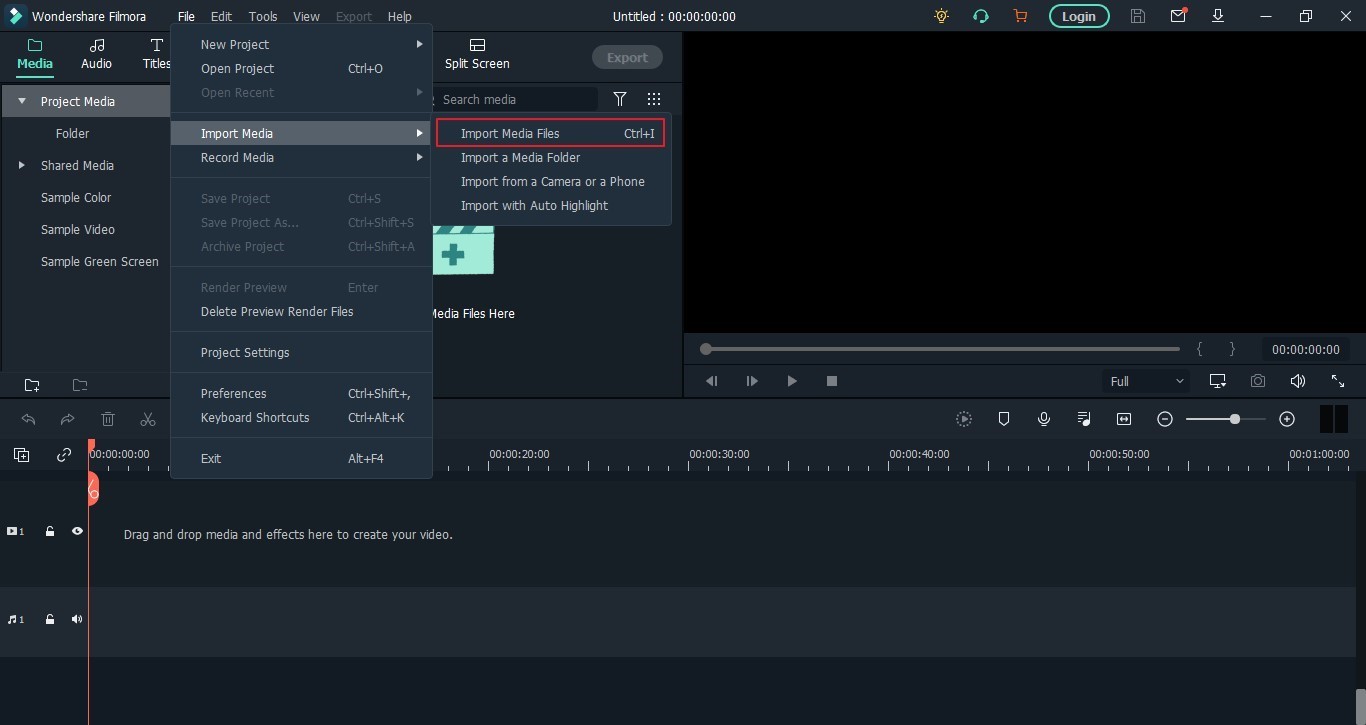
第三章:4 個用 After Effects 變焦的訣竅
1.有計劃和有目的地變焦
推近的目的是攫取觀眾的注意,與影片建立親密聯繫。然而,推近會曝光更多細節。要適當變焦,避免過度推近。
2.不同的動作
盡情玩弄平移和縮放動作,要有多樣性,不要讓移動路徑太單調。
3.注意速度
推近或拉遠太快會破壞整個效果,時間和速度對變焦效果來說非常重要。
4.轉場
避免生硬轉場。從一個焦點轉移到另一個焦點時,要穩定而平靜,不要太突兀,要有意義。
你或許會想了解如何用 After Effects 製作毛刺特效和下載毛刺特效背景的網站。
想從影片中擷取高清畫面截圖?本指南教你如何一鍵提取高質量影格,讓你輕鬆保存影片精華畫面,無需繁瑣操作!
by Arvin Alejandro Oct 24, 2025 11:16 AM
用最好的 FLAC 播放器在 Android 裝置上播放 FLAC 音檔檔案
by Arvin Alejandro Oct 24, 2025 11:18 AM
使用 Filmora 將照片轉換成精彩影片,操作簡單,適合初學者創作吸睛內容,學會如何把圖片變成影片,打造屬於你的視覺故事!
by Arvin Alejandro Oct 24, 2025 11:18 AM

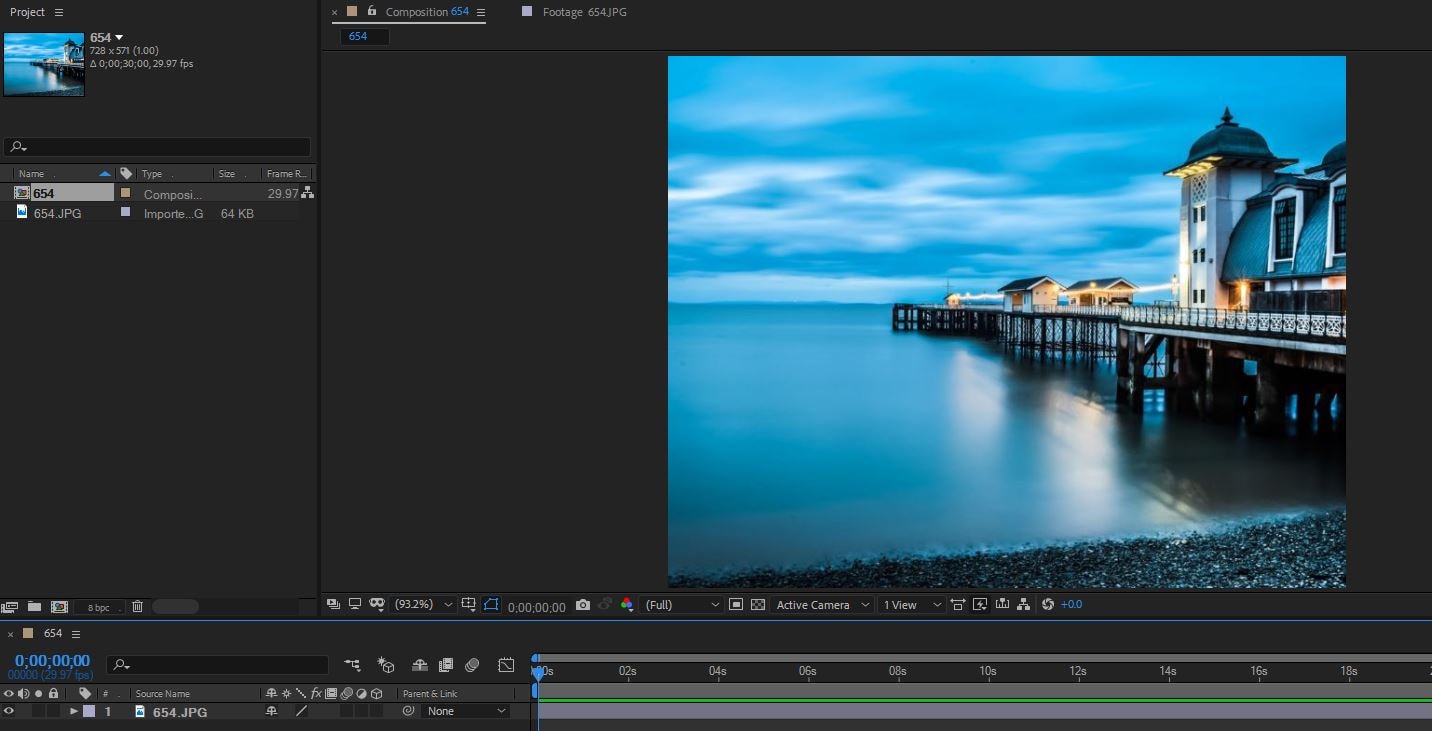
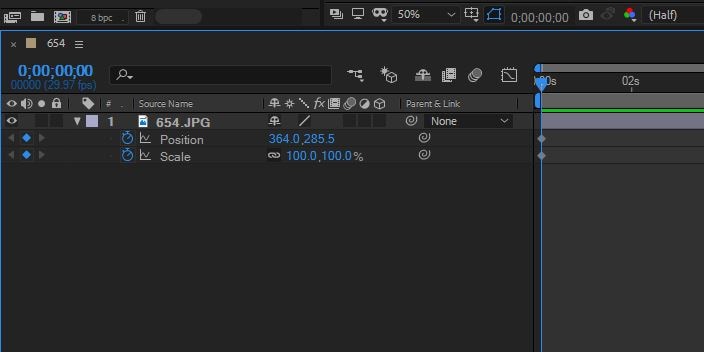



Arvin Alejandro
staff Editor
一般評價4.5(105已參與)